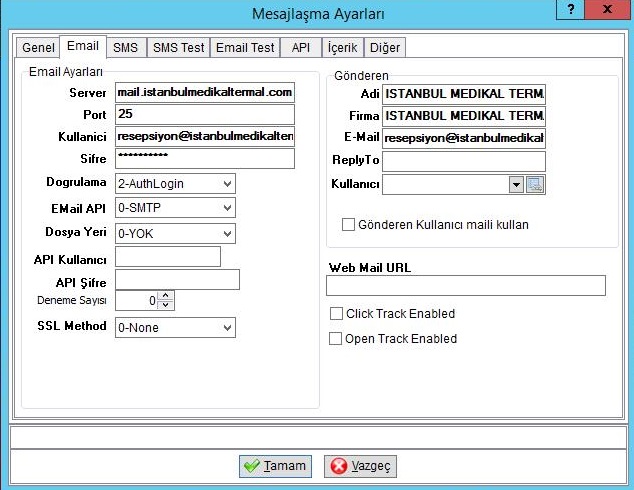Mesajlaşma Ayarları
İçindekiler
Mesajlaşma Ayarları
Mesajlaşma işlemleri için öncelikle RaMsgServer kurulumu yapılır.
RaMsgServer Kurulumu:
- Başlat’tan cmd komut sistemi sağ tık ile yönetici olarak çalıştırılır,
- AmonRa klasörü altındaki Pro klasörüne girilir,
- “RaMsgServer -install” yazarak servisin hizmet olarak eklenmesini sağlanır,
- Çalıştır’dan “Services.msc” yazılır, açılan hizmetler ekranında RaMsgServer seçilip çift tıklayarak Oturum Açma bölümüne girilir. Default olarak “Yerel Sistem Hesabı” seçili gelir, “Aşağıdaki Hesap” işaretlenip bilgisayarın Admin veya admin yetkisine sahip hesap ve parolası girilip uygula denilerek servisin admin oturumuyla çalışması sağlanır,
Kurulum yapıldıktan sonra servis için mutlaka zamanlanmış görev oluşturmalı ve belirli periyotlarda servisin yeniden başlatılması sağlanmalıdır.
Mesajlaşma ayarları için gereken bilgiler:
Gönderim yapılacak mail hesabına ait;
- Giden smtp
- Giden port
- email hesabı
- e-mail şifresi
Ayarlar
Ayarlar / Mesajlaşma ayarları / Email bölümüne gelinir.
Server: Bu alana mail server adresi yazılır.
Port: Bu alana Giden PORT bilgisi yazılır.
Kullanıcı: Bu alana gönderim yapacak E-mail Hesabı yazılır.
Şifre: Bu alana gönderim yapacak E-mail hesabının şifresi yazılır.
Doğrulama: Bu alana SMTP server şifrelemesinin nasıl olacağı seçilir.
Deneme Sayısı: Bu alana bir maili kaç kez göndermeye çalışması gerektiği yazılır. Bu sayı kadar gönderim denendikten sonra mail gönderimi yapılamamışsa gönderimi pasife alır. Yani bu alana 3 yazarsak bir bir raporu 3 kez deneyip gönderemez ise 4. kez gönderme işlemini yapmaya çalışmaz.
Gönderen Adı: Bu alana e-mail gönderiminde gönderen kısmında görünecek başlık yazılır.
Gönderen Firma: Bu alana e-mail gönderiminde gönderen firma kısmında görünecek başlık yazılır.
E-Mail: Bu alana e-mail gönderiminde gönderen kısmında görünecek e-mail yazılır.
Reply To: Bu alana e-mail gönderiminde cevap yazılması isteniyorsa cevapların hangi maile yapılacağı yazılır.
Gerekli ayarlamalar yapıldıktan sonra Email Test bölümüne girilerek konu ve kime kısımlarına bilgiler girilerek test gönderim gerçekleştirilir ve ayarların doğruluğundan emin olunur.